
Информатика / LabPractInf
.pdf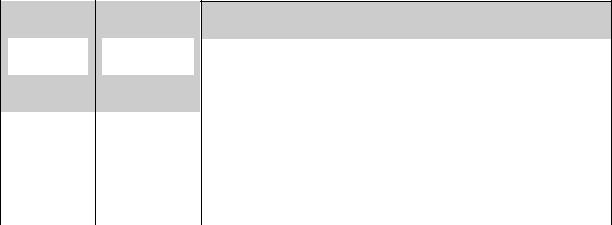
|
|
|
|
Таблица 3 |
|
Реализация товара |
|
||
|
|
|
|
|
Данные |
|
|
|
|
реализа- |
Магазин 1 |
Магазин 2 |
Магазин 3 |
Магазин 4 |
ции |
|
|
|
|
|
|
|
|
|
Апрель |
3524 |
3431 |
1234 |
3332 |
|
|
|
|
|
Май |
3245 |
2563 |
3542 |
2243 |
|
|
|
|
|
Июнь |
2436 |
4653 |
4552 |
4342 |
|
|
|
|
|
Июль |
4125 |
3432 |
1246 |
3345 |
|
|
|
|
|
Август |
3441 |
2612 |
2614 |
2441 |
|
|
|
|
|
Сентябрь |
4241 |
4135 |
3141 |
4724 |
|
|
|
|
|
Вставить строку: I квартал.
Вставить строку: II квартал (<Tab> в конце таблицы). Удалить данные по Магазину 3.
Построить диаграмму продаж 1 магазином за I квартал.
2.Создать и заполнить таблицу «Ведомость успеваемости»
(табл. 4).
Таблица 4
Ведомость успеваемости
Оценка
|
№ пп |
|
Фамилия |
|
1 |
2 |
3 |
4 |
|
|
|
|
|
четверть |
четверть |
четверть |
четверть |
|
|
|
|
|||||
|
|
|
|
|
|
|
|
|
|
|
|
|
|
|
|
|
|
|
|
|
|
|
|
|
|
|
|
|
|
|
|
|
|
|
|
39
3. Создать таблицу «Крупнейшие водопады мира» (табл. 5). По- строить диаграмму по столбцам «Название» и «Высота».
Таблица 5
Крупнейшие водопады мира
Страна |
Водопад |
|
|
|
|
|
название |
Высота |
|
|
|
Африка |
Тугела |
933 |
|
|
|
Африка |
Виктория |
120 |
|
|
|
Африка |
Бойома |
40 |
|
|
|
Контрольные вопросы:
1.Назвать режимы вставки таблицы и их отличия.
2.Чем отличается вставка таблицы от ее рисования?
3.Как можно объединить ячейки таблицы?
4.Назвать этапы построения диаграммы по данным таблицы.
5.Возможно ли редактирование диаграммы?
Лабораторная работа 9. Знакомство с Microsoft Word. Рисование
Цель: освоение навыков работы с текстовым процессором.
Задачи: создание документов с использованием графических возможностей текстового процессора.
Методические указания:
Основные приемы работы при создании блок-схем:
−копирование объекта: буксировка при нажатой клавише
<Ctrl>;
40
−буксировка строго по горизонтали или по вертикали: при нажатой клавише <Shift>;
−создание единого объекта: выделить все объекты с помо- щью инструмента «Выбор объектов» на панели рисования (обвести); сгруппировать: <Действия><Группировать>;
−пиктограмма «Надпись» позволяет написать текст в любом
месте документа.
Вставка объекта WordArt: <Вставка><Рисунок><Объект WordArt>, выбрать нужный вариант, ввести текст.
Задания:
1.Составить схему расположения компьютеров в классе. Подписать места, где находится аптечка, электрический щит, огнетушитель, указать основной и запасный выход.
2.Создать схему для газеты факультета, отражающую направления обучения на вашем факультете (группы, специальности).
Задания для самостоятельного выполнения:
Создать схему трассы соревнований с указанием места старта, финиша, контрольных пунктов и ориентиров. Оформить на- звание схемы при помощи текста WordArt.
Контрольные вопросы:
1.Как вывести на экран панель рисования?
2.Описать процесс создания простейшей блок-схемы.
3.Для чего предназначен инструмент «Надпись»? Каковы его преимущества перед обычным текстом?
4.Перечислить способы создания фигурного текста.
41
5.Какие действия можно выполнять над графическими объек- тами?
Лабораторная работа 10. Знакомство с Microsoft Word. Оформление документа
Цель: освоение навыков работы с текстовым процессором. Задачи: закрепление навыка работы с текстовым процессором, формирование навыка оформления документа (колонки, форму- лы, списки).
Методические указания:
Текст в несколько колонок:
1способ:
−набрать текст вводом с клавиатуры;
−выделить текст, который надо разбить на колонки;
−щелкнуть кнопку «Колонки» на панели инструментов Стан- дартная;
−выделить нужное количество колонок.
Для выравнивания текста в колонках использовать кнопки вы- равнивания на панели Форматирование.
2способ:
−набрать текст, выделить текст;
−<Формат><Колонки>;
−выбрать тип колонок, задать параметры, для установки раз- делителя установить флажок «Разделитель», щелкнуть
<ОК>.
42
Вставка формул в текст
<Вставка><Объект><Microsoft Equation>.
Появляется поле для ввода формул и панель шаблонов.
Вставка непечатных символов в текст <Вставка><Символ>, выбрать нужный шрифт, символ, <Вста- вить>.
Создание списка Кнопки «Нумерация» и «Маркеры» на панели инструментов или
<Формат><Список>. После ввода каждого элемента списка на- жимается <Enter>. Завершить формирование списка: дважды
<Enter>
Задания:
1. Набрать текст:
|
|
Компьютерная графика |
|
|
||
Работа с компьютерной гра- |
журналы или просто в вы- |
|||||
фикой – одно из самых по- |
пуске рекламной |
листовки |
||||
пулярных направлений |
ис- |
или буклета. Крупные фир- |
||||
пользования |
персонального |
мы заказывают такую работу |
||||
компьютера, причем зани- |
специальным |
дизайнерским |
||||
маются |
этой |
работой |
не |
бюро или рекламным агент- |
||
только |
профессиональные |
ствам. Малые предприятия, |
||||
художники и дизайнеры. На |
имеющие |
ограниченный |
||||
любом |
предприятии время |
бюджет, часто |
обходятся |
|||
от времени возникает необ- |
собственными силами и дос- |
|||||
ходимость в подаче реклам- |
тупными программными |
|||||
ных объявлений в газеты и |
средствами. |
|
|
|||
43
2. Создать документ, текст которого приведен ниже:
Уважаемые участники олимпиады! Приветствуем вас в нашем храме науки!
Вам предлагается решить уравнение:
ì |
2 |
+ y |
2 |
= 25,25 |
||||
ïx |
|
|
|
|||||
í |
|
|
|
3 |
|
1 |
|
|
ï(x |
+ y) |
|
+ |
|
|
=167 |
||
|
5y |
3 |
||||||
î |
|
|
|
|
|
|
|
|
Условия:
1.Решение оформляется на отдельном листе.
2.Лист не подписывается, а кодируется членами комиссии.
3.Черновик решения сдается.
Наши координаты:
§* г. Челябинск, пр. Ленина, 57.
§( 67-89-89.
3.Создать список:
1.Многоуровневый список
1.1.Многоуровневый список 1.1.1.Многоуровневый список
2.Многоуровневый список
2.1.Многоуровневый список
2.2.Многоуровневый список
2.3.Многоуровневый список
3.Многоуровневый список
3.1.1.Многоуровневый список
Задания для самостоятельного выполнения:
Составить макет газетной полосы (используя колонки). Разместить набранный текст, рисунки, оформить заголовки.
44
Контрольные вопросы:
1.Назвать способы организации текста в несколько колонок.
2.Как ввести формулу в текст?
3.Каким способом производится вставка символов в текст?
4.В каких случаях можно использовать вставку символов?
5.Какие виды списков вам известны и чем они отличаются?
6.Как можно отредактировать список?
Лабораторная работа 11. Использование электронных таблиц в обработке данных. Знакомство с MS Excel. Типы данных
Цель: знакомство с программой Microsoft Excel, ее органами управления и основными возможностями.
Задачи: формирование навыков ввода разного типа данных в ячейки таблицы, использования формул, применения рациональ- ных приемов работы с данными.
Методические указания:
Запуск: <Пуск><Программы><Microsoft Excel>.
Вид рабочей области Рабочая книга состоит из листов – ярлыки с их названиями в ниж- ней части окна.
Все действия с листами выполняются при помощи контекстного меню, вызванного щелчком правой кнопки мыши на ярлыке лис- та.
Рабочий лист состоит из строк, столбцов, ячеек (рис. 1). Адрес ячейки состоит из имени столбца и номера строки, например С23.
45

|
|
|
Заголовки столбцов |
Заголовки строк |
|
|
|
|
Текущая ячейка |
||
|
|
||
|
Маркер автозаполнения |
||
|
|
|
|
Рис. 1
Ввод данных в ячейку: выделить ячейку, ввести с клавиатуры, подтвердить (клавиши управления курсором или клавиша <Enter>).
Копирование повторяющихся данных: выделить копируемую ячейку, буксировать маркер автозаполнения на необходимое ко- личество ячеек.
Копирование данных, подверженных какой-либо закономерно- сти: выделить ячейки (обычно, не менее 2-х), в которых задана эта закономерность; буксировать маркер автозаполнения (рис. 2).
Пример выделения  для заполнения столбца
для заполнения столбца
порядковых номеров
Маркер автозаполнения
Рис. 2
Выделение элементов:
−всего листа – щелкнуть на пустой угловой кнопке (пересе- чение заголовков строк и столбцов);
−одной строки, одного столбца – щелкнуть на их заголовке;
46
−несколько смежных строк, столбцов в пределах экрана – щелчок ЛКМ на заголовке с последующей простой букси- ровкой зоны выделения по заголовку;
−несколько несмежных строк, столбцов, ячеек – выделять нужные элементы, удерживая клавишу <Ctrl>;
−диапазон смежных ячеек, превышающий размеры экрана – выделить первую клетку диапазона, нажать <Shift>, прокру- тить лист, выделить щелчком ЛКМ последнюю ячейку диа-
пазона.
Автоподбор ширины/высоты нескольких столбцов/строк:
−выделить нужные столбцы/строки;
−<Формат><Столбец/Строка><Автоподбор…> или дважды щелкнуть ЛКМ правую границу столбца, нижнюю границу строки.
Добавить столбцы (строки): выделить такое количество столбцов (строк), какое необходимо добавить, выполнить команду <Встав- ка><Строки>/<Столбцы>.
Удаление столбцов, строк, ячеек: выделить удаляемый объект, в контекстном меню выбрать команду <Удалить>.
Очистка содержимого ячеек: выделить ячейки,<Delete>. Форматирование ячеек: выделить ячейки, <Формат><Ячейки…> выбрать нужную вкладку, выбрать необходимый формат, <ОК>. Очистка форматов ячеек: выделить; <Правка>< Очи- стить><Форматы>.
Формулы
Для вычислений в Microsoft Excel используются формулы.
47
Программа рассматривает содержимое ячейки как формулу, если она начинается со знака = или со знака +.
Пример: сложить содержимое ячеек А1, В1, результат сложения поместить в ячейку С1.
В ячейке С1 должна быть записана формула: =А1+В1 или
+А1+В1.
Задания:
1.Ознакомиться с интерфейсом программы:
−отключить все панели инструментов (ПИ), строку формул, строку состояния. Следить за внешним видом окна;
−подключить Строку формул, найти ее в окне. По всплы- вающей подсказке определить название ее элементов;
−подключить Строку состояния, найти ее в окне программы;
−подключить ПИ Стандартная, ознакомиться с назначением ее кнопок;
−подключить ПИ Форматирование, ознакомиться с назначе- нием ее кнопок;
−найдите ярлыки рабочих листов: сколько их в рабочей кни- ге?
−вызвать контекстное меню ярлыка Лист1, ознакомиться с перечнем команд. Переименовать Лист1 в «Приемы рабо- ты», Лист2 – в «Формулы», Лист3 – в «Функции».
2.Ознакомиться с основными приемами работы.
Работа на листе «Приемы работы»:
−научиться выделять: весь лист; один столбец (строку); не- сколько смежных столбцов (строк); несколько несмежных
48
